
De nombreuses personnes utilisent le logiciel Excel dans leur travail quotidien, mais les paramètres du logiciel Excel sont différents selon les systèmes. Certains utilisateurs ne savent toujours pas comment définir l'arrière-plan Excel sur un vert convivial après l'avoir utilisé pendant une longue période. article Je vais vous donner une introduction détaillée sur la façon de changer le système Excel en vert respectueux des yeux sous le système Win7.
1. Tout d'abord, nous devons ouvrir un document de tableau Excel
Vous pouvez clairement voir ici que l'arrière-plan par défaut est blanc au début.
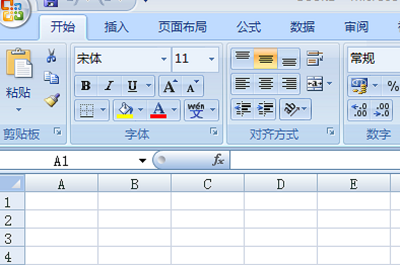
2. On retrouve ensuite la colonne de démarrage et l'interface du panneau de contrôle à droite.
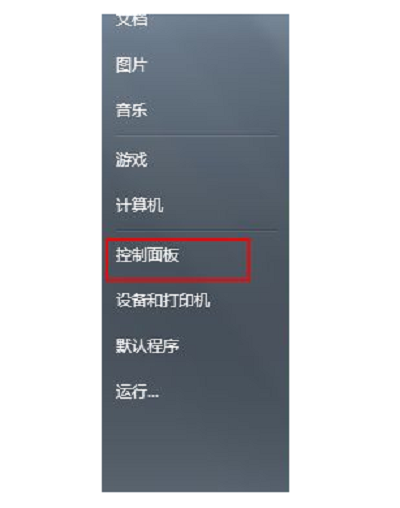
3. Après avoir cliqué sur le panneau de contrôle, nous trouvons la colonne d'apparence et cliquons dessus.

4. Sélectionnez ensuite affichage dans la colonne contextuelle.
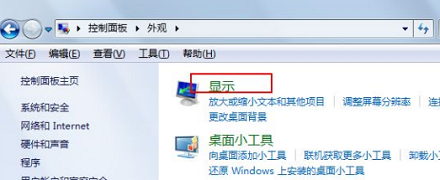
5. Après avoir cliqué, nous trouvons « Modifier le schéma de couleurs » sur le côté gauche de la nouvelle boîte de dialogue contextuelle et cliquez dessus.
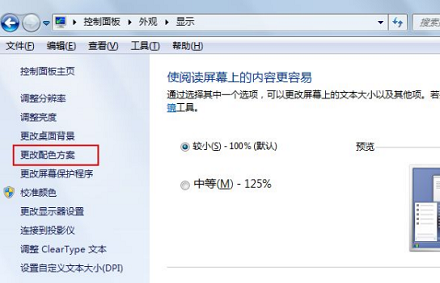
6. Puis dans la fenêtre pop-up de sélection de projet, on retrouve du vert clair.
Et changez la teinte à 85, la saturation à 123 et la luminosité à 205.
Cliquez ensuite sur OK.
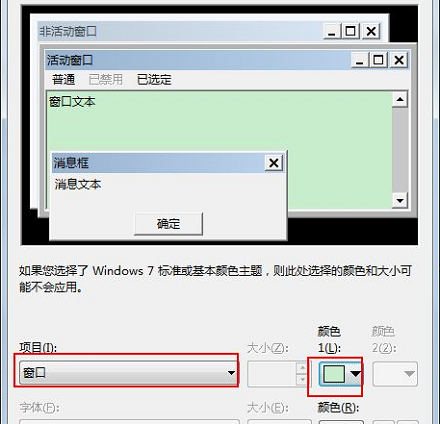
7. Enfin, nous revenons au formulaire. À ce moment, vous pouvez voir que le fond du formulaire a été changé en vert.
De cette façon, la couleur d'arrière-plan du tableau win7excel a été changée avec succès en vert.
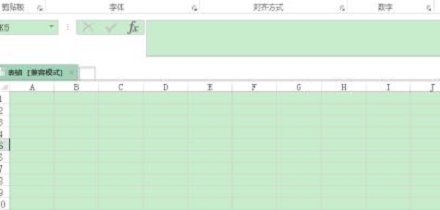
Ce qui précède est le contenu détaillé de. pour plus d'informations, suivez d'autres articles connexes sur le site Web de PHP en chinois!
 Comparez les similitudes et les différences entre deux colonnes de données dans Excel
Comparez les similitudes et les différences entre deux colonnes de données dans Excel
 Marquage de couleur du filtre en double Excel
Marquage de couleur du filtre en double Excel
 Comment copier un tableau Excel pour lui donner la même taille que l'original
Comment copier un tableau Excel pour lui donner la même taille que l'original
 Barre oblique du tableau Excel divisée en deux
Barre oblique du tableau Excel divisée en deux
 L'en-tête diagonal d'Excel est divisé en deux
L'en-tête diagonal d'Excel est divisé en deux
 Méthode de saisie de référence absolue
Méthode de saisie de référence absolue
 Java exporter Excel
Java exporter Excel
 La valeur d'entrée Excel est illégale
La valeur d'entrée Excel est illégale